アンケートポイ活サイト・アプリとして知られるPowl(ポール)。
本記事では、インストール(登録)を考えるかたに向けた解説をおこなっています。
登録方法の他には以下の、
- ウェルカムキャンペーン(特典)
- 機種変更の方法(簡単)
- 退会の方法
上記についても、セットで解説をしていきますね。
Powlでわからないことがあり、つっかえていたものが取り除けたなら、幸いです。
ゲーム・クエストなど無料で毎月貯められるサービスが多い、ポイントインカムがおすすめ◎
- 完全無料(13歳から登録可能)
- 現金交換は500円分から◎
- 10ポイント1円、貯めやすい◎

解説記事
Powl(ポール)登録・インストール
当ブログからだと、以下よりPowlのインストール前のページへ移動できます。
簡単アンケートがポイント-ニュースも読めるPowl(ポール)
開発元:POMobile Inc.無料posted withアプリーチ
一瞬で済むので、イメージも見ておいてください。
なお、私が使用しているandroidスマホからの画面ですが、以下のイメージです。
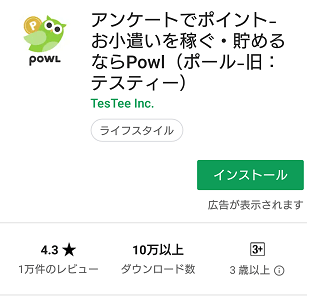
レビューの数・ダウンロード数など、データ評価はなかなかのものですね。
インストールをタップしたあとの画面は以下のとおりです。
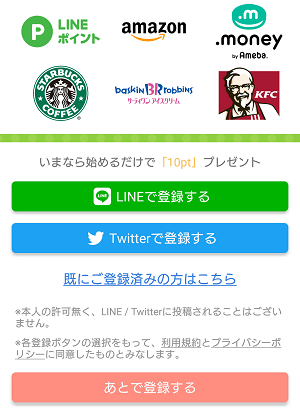
LINEやTwitterのアカウントで登録することも可能です。
今なら始めるだけで10pt!とあるけど、10pt=1円相当だからね…!1円ってコトだよ~
私は、SNSアカウントがもし凍結した時が恐ろしいので、敢えて『あとで登録する』の、フリーメールアドレスでの登録を選びました。自由なので、お好きな登録方法を選択しましょう。
そして、利用規約とプライバシーポリシーを一読のうえ、進みます。
なお、規約内容には、年齢制限をはじめとした文書の記載あり。
ちなみに3歳以上で誰もが可能なので、ないにも等しいですね。
Powlのウェルカムキャンペーン
Powlでは、登録当初の限定で、合計500ポイントをもらえるキャンペーンをおこなっています。
また案内は嫌でも目につくぐらいで、わかりやすくホーム画面に表示されています。
では、画像イメージもあわせてごらんください。
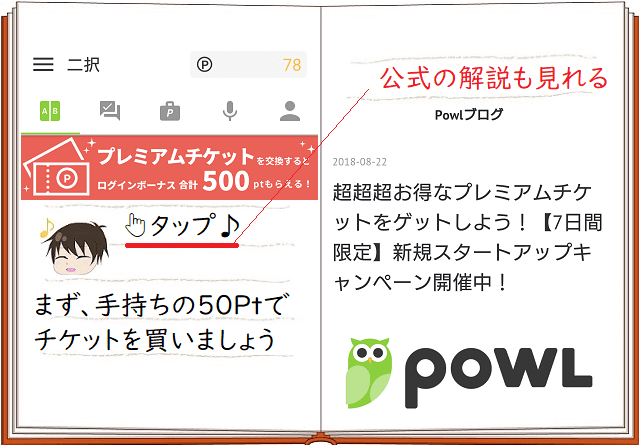
手持ちの50ptというのは、インストールをしてすぐにもらえます。
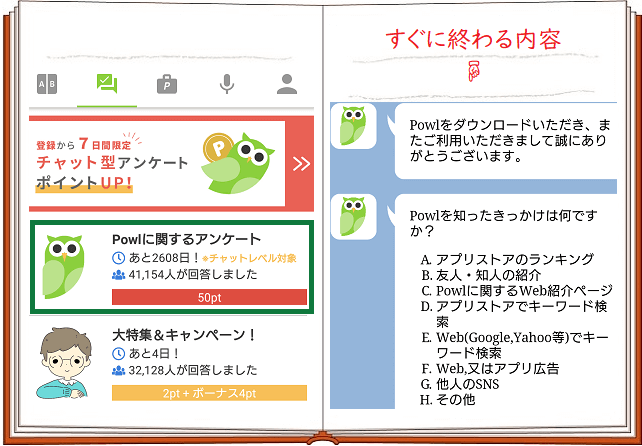
ただし、10pt=1円なので、何らたいしたことではありません。
Powlの機種変更時に引継ぎ使うには
Powl(ポール)は過去、TesTee(テスティー)というアプリ名でサービスをしていました。
久々にログインしようとしたら、あれ?名称変わっている、機種変更もしたしポイントの引継ぎはどうするのと、詰まることもあるでしょう。
ではandroidスマホでの手順ですが、以下のテキストと画像で見ていただきます。
再度インストールしたことを前提
- 起動してメニューを押す
- 設定をタップする
もし引継ぎでTesTeeのままなら、タップするとPowlになっているはずです。
画像では以下のイメージです。
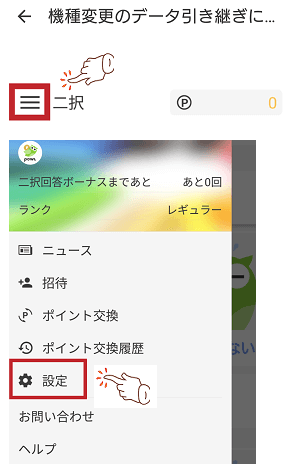
続いて設定をタップすると、アカウント登録の画面になります。
そこで、今まで使用しておいたメールアドレスとパスワードを入力しましょう。

登録を押すことで、引継ぎも完了となります。
不可能な引継ぎ
- androidスマホ→iOSのiPhoneに
- iPhone→androidスマホに
このように、OS自体が違う機器に変更した場合は引継ぎできないとのことなので、その場合は諦めるしかないようです。
Powl(ポール)の退会方法
Powl(ポール)に登録する前段階で、退会方法も知っておきたいという方もいることでしょう。
とはいえ辞めるのはかんたんなので、初心者の方も安心してください。
退会までのステップ
- ホーム画面でメニューをタップ
- ヘルプをタップ
なお、Powlポイントを所持していた場合はわずかでも0になるので留意してくださいね。
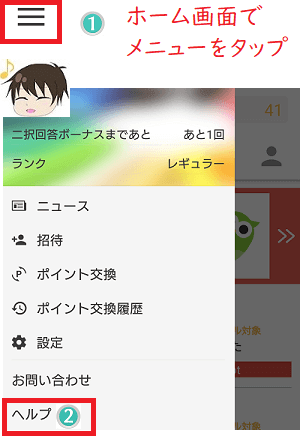
ヘルプをタップしたあとは、退会についてを押します。
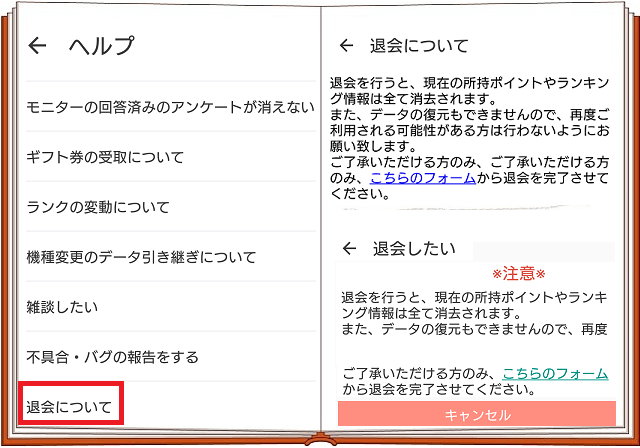
退会についての画面で行うことですが、ご了承いただける方のみ『こちらのフォーム』という部分をタップします。
続いてフォームを押すと退会処理に入るので、完了をさせましょう。
つまりPowlの退会ができない!という事態に陥ることはまずありません。
Powlは登録も退会も簡単だった
Powlの登録・退会の流れを振り返ります。
- インストールから開始まではすぐ
- ウェルカムキャンペーンはしておきたい
- スマホからiPhoneへの引継ぎはできない(逆も)
- 退会方法も簡単なので迷わず辞められる
また、Powlで追記する内容があれば今後解説を加えて行きます。
ここまでごらんいただきまして、どうもありがとうございます。
こちらのアンケートモニターもおすすめ
 Copyright secured by Digiprove © 2018-2020
Copyright secured by Digiprove © 2018-2020 


